让你的电脑硬盘有无限的空间
1、在桌面上按win+R,打开运行。输入cmd,确定
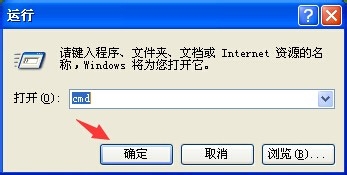
2、在弹出的黑框中输入你要修改的驱动器编号,例如d:,回车
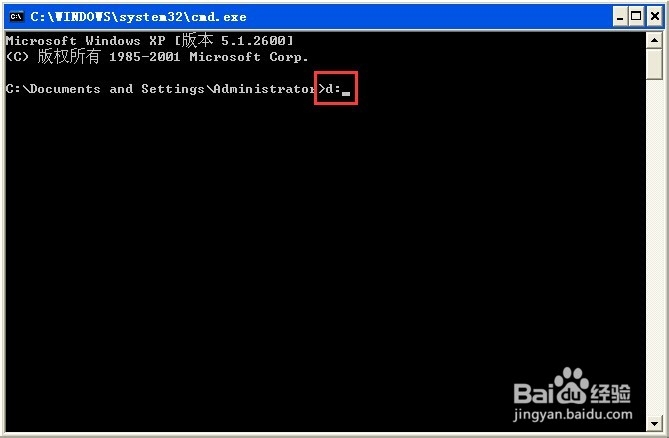
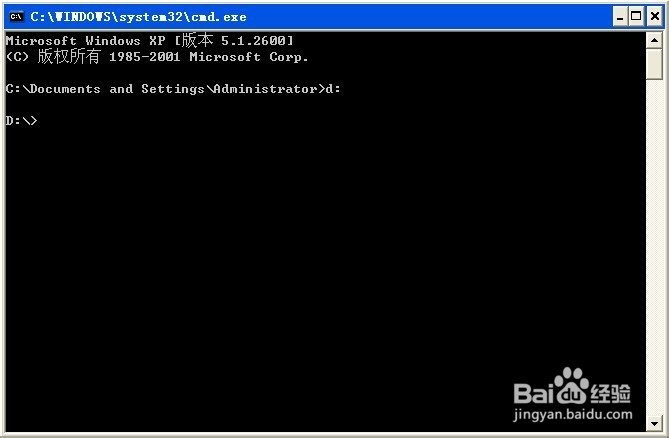
3、输入“md 文件夹名字..\',名字可以使用其他的文字,注意空格,一共2个点。例如我输入的是“md 隐身空间..\”,然后按回车

4、打开你输入的驱动器编号,我输入的是d:,则打开D盘。你会发现多了个文件夹,文件名是你输入的名字

5、在地址栏输入文件夹的名字,两个点,打开一个空文件夹
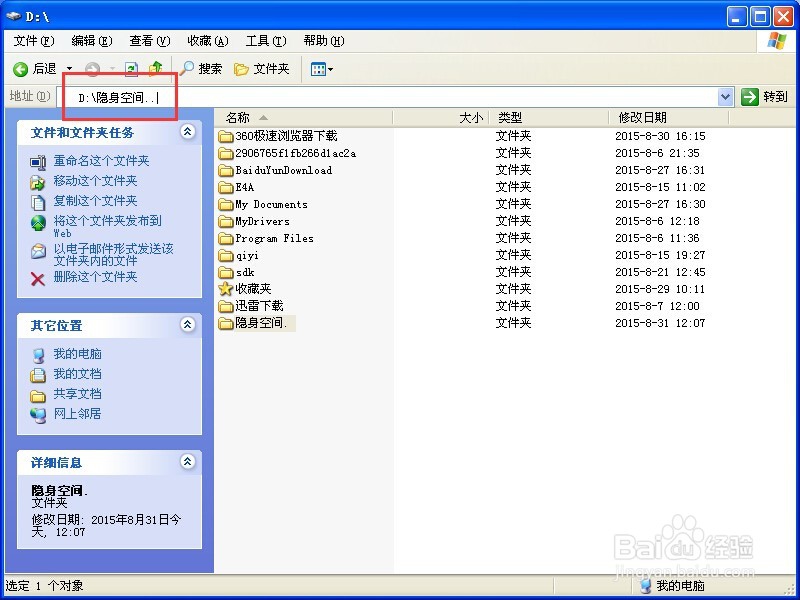
6、在里面放个东西,如图
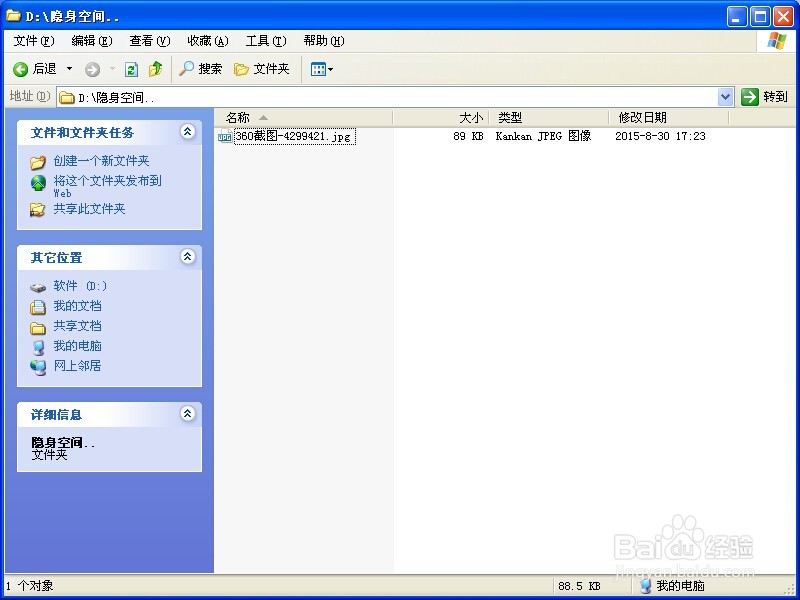
7、返回d盘,你发现多了个文件夹,还是那个名字,只不过没点了。
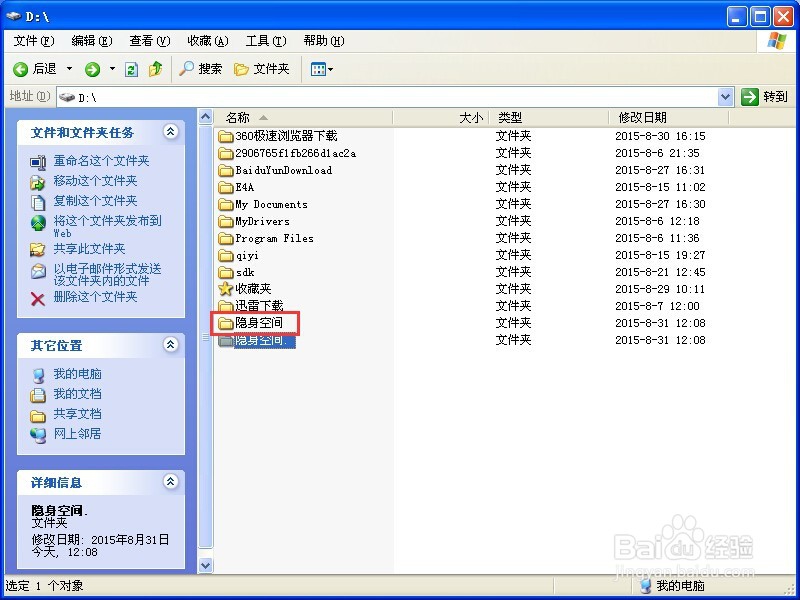
8、那个文件夹怎么是空的?!别担心,将他删除就行了。
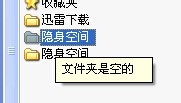
9、删除之后,那个隐身空间(带点的)已经打不开了
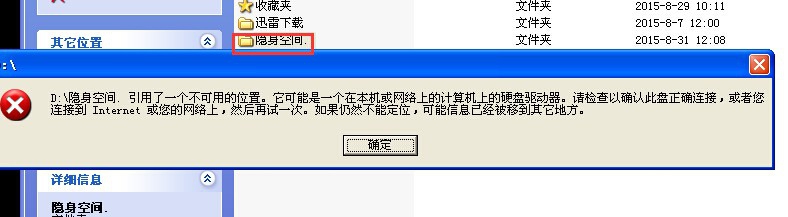
10、再次在地址栏输入“D:\隐身空间..\”(两个点),你看到了你存的文件,再点这个文件夹的属性,居然不占空间。这时候,你难免有些激动啊呵!
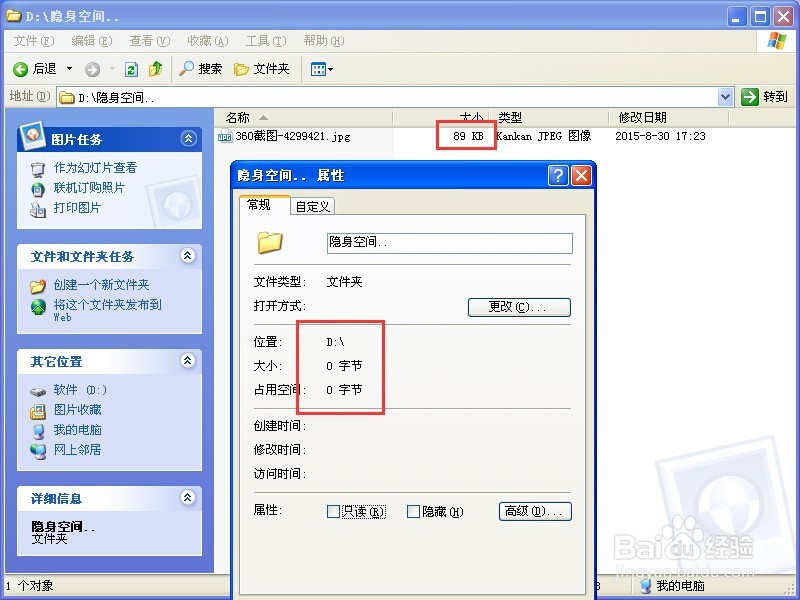
11、再次想编辑这个文件夹是当然还是在地址栏输入你创建的名字了,例如我的是“d:\隐身空间..\”
声明:本网站引用、摘录或转载内容仅供网站访问者交流或参考,不代表本站立场,如存在版权或非法内容,请联系站长删除,联系邮箱:site.kefu@qq.com。
阅读量:189
阅读量:129
阅读量:36
阅读量:189
阅读量:127